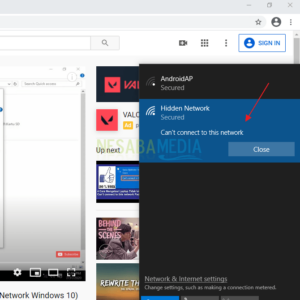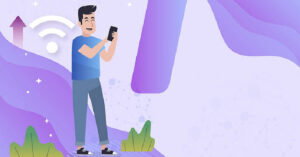Internet merupakan salah satu teknologi yang sangat dibutuhkan di zaman serba digital seperti saat ini. Tanpa adanya jaringan internet, informasi dan berita yang kita ketahui akan sangat terbatas. Karena saat ini media publik sudah tersebar di dalam internet.
Kita dapat melakukan apapun dengan menggunakan jaringan internet, contohnya yaitu seperti berinteraksi dengan orang yang jauh, belajar, bekerja sampai dengan melihat berita di pelosok dunia. Sehingga kebutuhan internet saat ini sangat diperlukan untuk kegiatan sehari-hari kita.
Terlebih lagi pada saat pandemi covid-19 seperti saat ini, kita dianjurkan untuk belajar, bekerja dan melakukan segala kegiatan didalam rumah saja. Nah, disinilah peranan internet sangat berguna untuk kita. Oleh karena itu, kita harus mengoptimalkan koneksi internet di komputer maupun smartphone kita. Karena tanpanya, kita tidak dapat melakukan kegiatan secara optimal.
Cara Mempercepat Koneksi Wifi Windows 10
Pernahkah Anda merasakan kecepatan koneksi Wifi di Windows 10 Anda terasa lambat ? Jika iya, maka hal itu disebabkan karena banyaknya penggunaan Bandwidth.
Tidak hanya itu, koneksi internet pada Windows 10 dapat melambat karena adanya fitur Windows Auto-Tuning. Fitur tersebut memiliki fungsi untuk dapat meningkatkan kinerja pada program yang menerima sejumlah data TCP menggunakan jaringan internet. Berikut ini adalah beberapa cara mempercepat koneksi Wifi di Windows 10.
[ez-toc]
1. Menutup Program yang Memakan Banyak Bandwidth
Seberapa seringkah Anda mendownload, mengunggah atau menyinkronkan file di dalam Windows 10 ? Jika Anda melakukannya berulang kali, maka hal itu dapat menyebabkan penggunaan bandwidth yang banyak.
Oleh karena itu, agar dapat meningkatkan kecepatan download dan upload kita harus menutup atau menonaktifkan program maupun aplikasi ketika Anda mendownload maupun mengupload sesuatu. Berikut cara menutup program yang memakan banyak bandwidth.
1. Klik menu Windows yang ada di pojok kiri bawah, setelah itu klik icon menu pengaturan. Maka akan muncul Windows Settings, pada window tersebut klik menu Network & Internet.
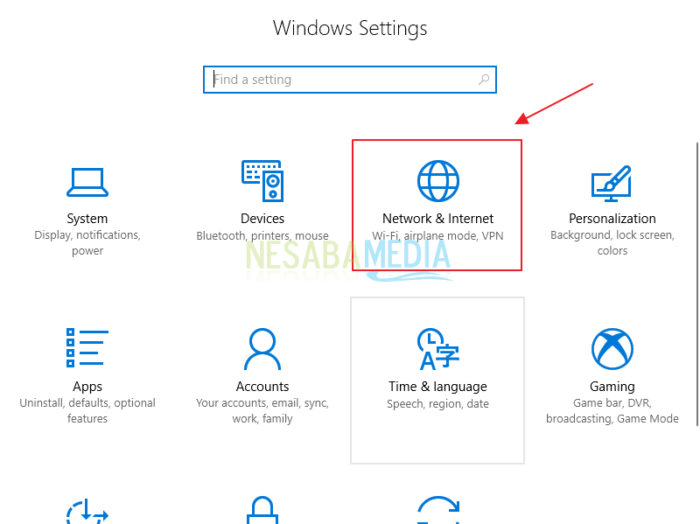
2. Setelah itu klik menu Data Usage. Kemudian lihatlah pada sisi sebelah kanan, pada bagian Overview, klik tombol View usage details.
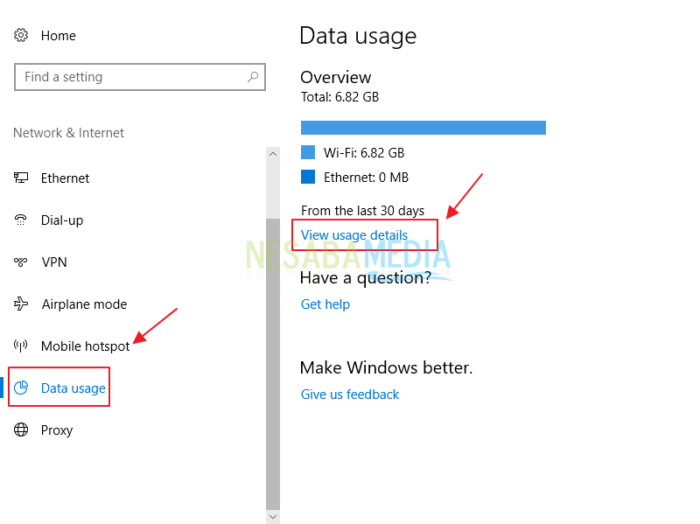
3. Nah, sekarang Anda dapat melihat aplikasi apa saja yang menggunakan koneksi internet paling banyak dan menghabiskan kuota internet paling banyak. Pilihlah aplikasi yang menggunakan banyak kuota internet dan nonaktifkan aplikasi tersebut.
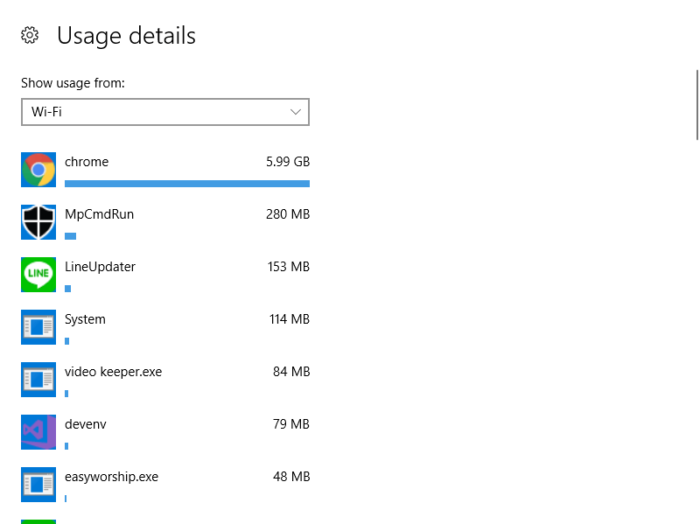
2. Matikan Metered Connection
Fitur metered connection berfungsi untuk mengatur batas dari penggunaan data menggunakan koneksi internet. Apabila koneksi internet Anda mengaktifkan fitur metered connection ini, maka Anda harus mematikan atau menonaktifkan fitur tersebut agar bisa mendapatkan kecepatan dalam mendownload maupun mengupload file dengan sangat cepat. Berikut cara mematikan fitur metered connection.
1. Masuklah kedalam menu Windows Settings, caranya yaitu dengan klik menu Windows. Setelah itu klik icon pengaturan. Setelah windows settings ditampilkan, maka pilihlah menu Network & Internet.
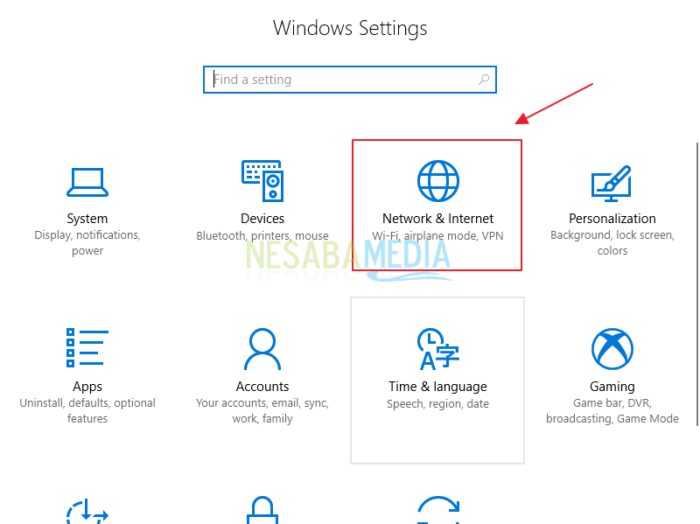
2. Kemudian klik menu Status. Lihatlah pada sisi sebelah kanan, pada bagian Network Status, klik button Change Connection Properties.
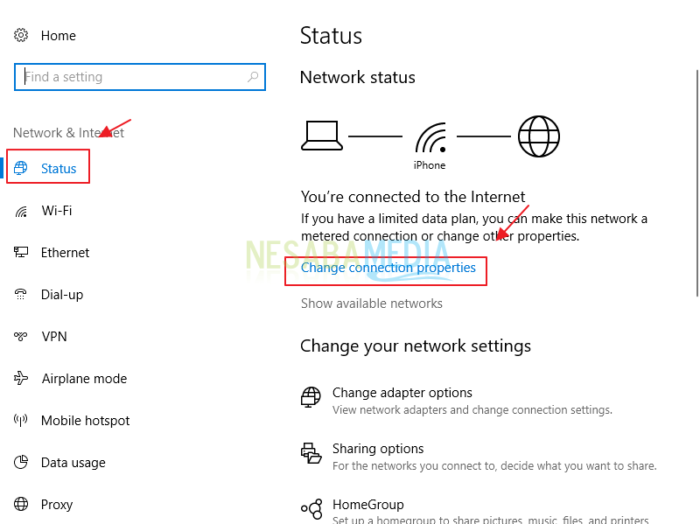
3. Pada bagian Set as metered connection, geserlah toggle-nya menjadi Off.
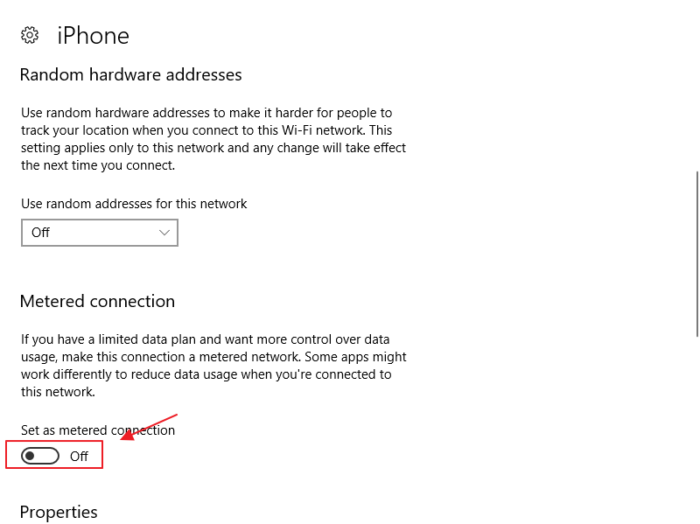
3. Mengubah Batas Bandwidth
Pada Windows 10 sudah menggunakan bandwidth untuk dapat mendownload pembaruan pada sistem operasi Windows maupun aplikasinya. Apabila Anda sudah menggunakan penggunaan internet sebanyak limit bandwidth yang ditentukan, maka kecepatan internet Anda akan secara otomatis diperlambat oleh Windows 10. Tetapi Anda jangan khawatir, karena Anda dapat mengubah batas bandwidth tersebut.
Umumnya pada Windows 8 keatas, alokasi bandwidth default pada komputer adalah 20% untuk keperluan Windows update dan 80% untuk kebutuhan internet. Nah, pengaturan bandwidth tersebut dapat kita ubah menggunakan cara dibawah ini.
1. Klik tombol Windows + R untuk memunculkan menu Run, lalu ketikkan perintah gpedit.msc. Setelah itu klik OK.
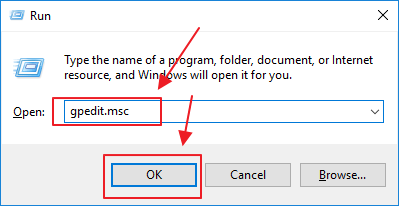
2. Setelah itu klik menu Administrative Templates yang terdapat pada menu computer configuration. Lihatlah pada sisi sebelah kanan, lalu pilih menu Network.
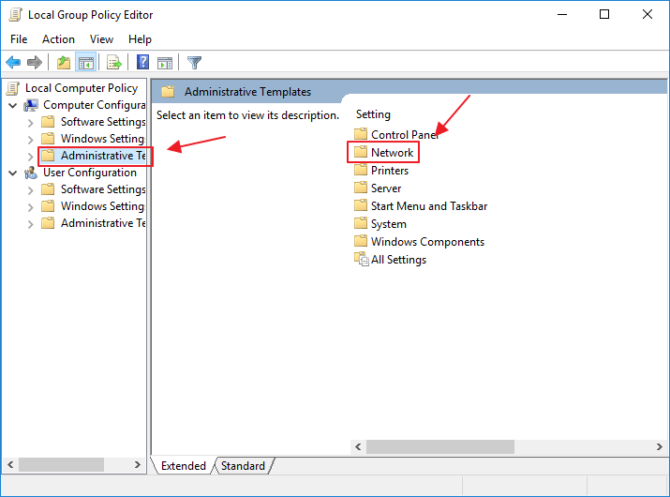
3. Didalam menu Network, klik Qos Packet Scheduler.
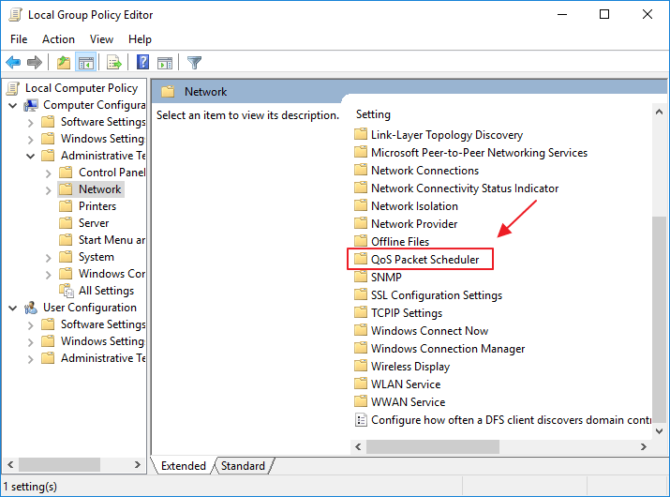
4. Kemudian klik Limit reservable bandwidth.
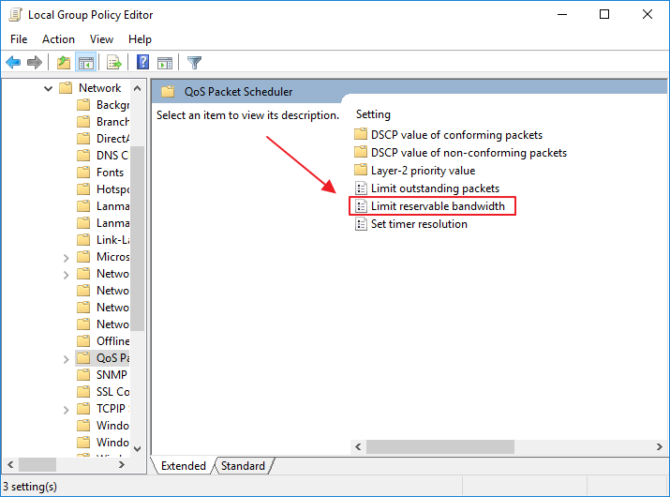
5. Lalu klik Enable. Dan pada bagian bandwidth limit, ubah nilainya menjadi 0. Setelah itu klik Apply dan OK.
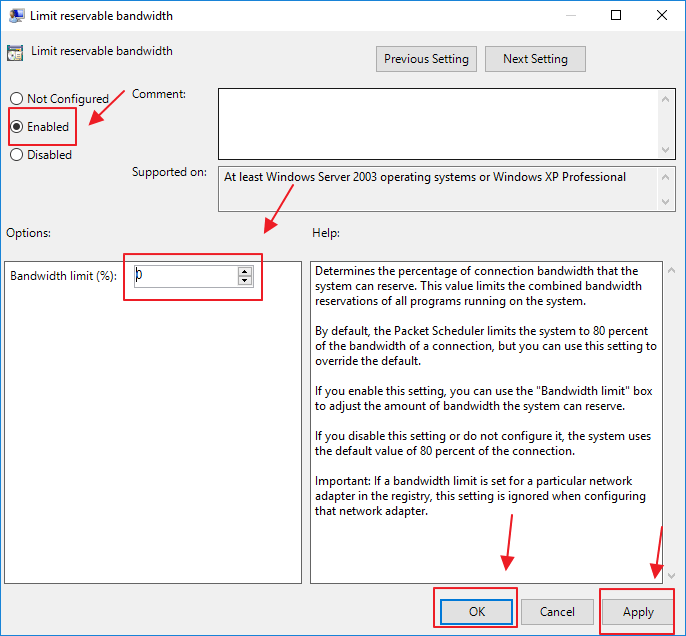
6. Jika sudah maka Restart laptop Anda.
4. Menonaktifkan Aplikasi di Belakang Layar
Tanpa Anda sadari, banyak aplikasi yang sedang berjalan di background atau belakang layar pada saat Anda mengaktifkan koneksi internet. Dengan begitu, kecepatan internet Anda dapat menjadi sangat lambat. Sehingga proses download maupun upload di komputer Anda dapat berjalan dengan lancar.
Anda bisa menonaktifkan aplikasi di belakang layar pada komputer Anda. Dan berikut cara untuk menonaktifkan aplikasi yang berjalan di belakang layar.
1. Untuk menonaktifkan aplikasi yang berada di background, masuklah ke menu Windows Settings. Caranya yaitu klik menu Windows lalu klik icon pengaturan. Ketika windows settings telah muncul, maka pilihlah menu Privacy.
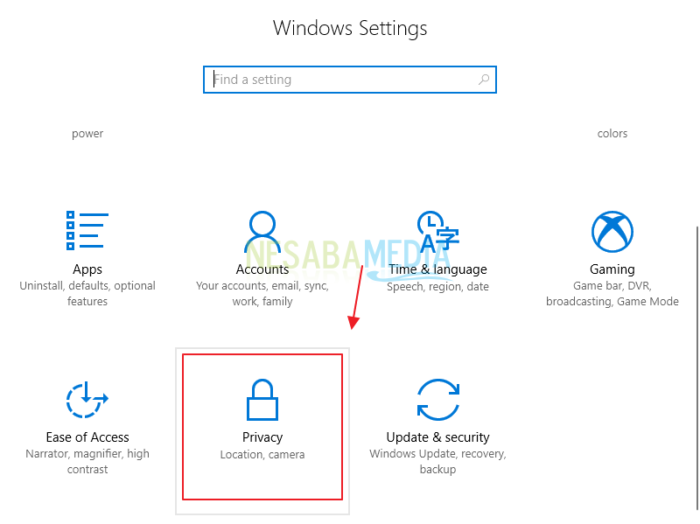
2. Setelah itu klik menu Background Apps. Lihatlah pada sisi kanan pada bagian Background Apps, geser toggle Let apps run in the background menjadi posisi OFF.
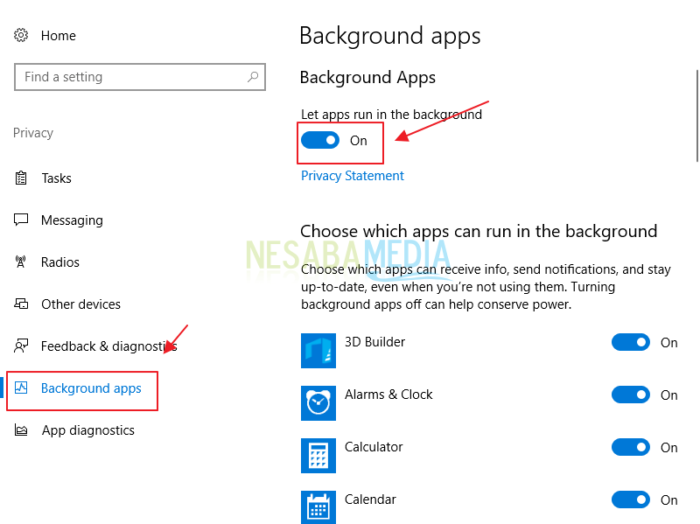
5. Hapus File Temporary
Komputer yang memiliki banyak file temporary biasanya akan semakin lambat bekerja. Dan ternyata hal tersebut dapat memperlambat koneksi internet kita. Untuk mengatasi hal tersebut, Anda dapat menghapus berbagai file temporary tersebut agar dapat meningkatkan kecepatan internet Anda. Berikut ini adalah langkah demi langkah dalam menghapus file temporary.
1. Langkah pertama yang harus dilakukan yaitu dengan menampilkan fitur Run. Caranya yaitu dengan klik tombol Windows + R pada tombol keyboard. Maka window Run akan muncul seperti pada gambar dibawah ini, ketikkan perintah %temp% pada kotak samping tulisan Open. Lalu klik OK.
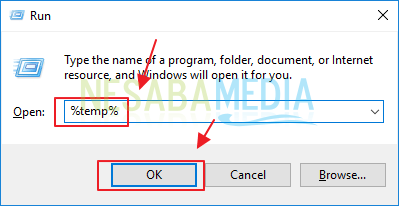
2. Maka akan muncul file explorer yang menunjukkan seluruh file temporary. Select seluruh file dengan cara klik CTRL + A pada keyboard komputer Anda. Lalu klik kanan, dan pilih menu Delete.

3. Selanjutnya carilah shortcut Recycle bin di dalam dekstop, lalu klik kanan. Dan pilih menu Empty Recycle Bin.
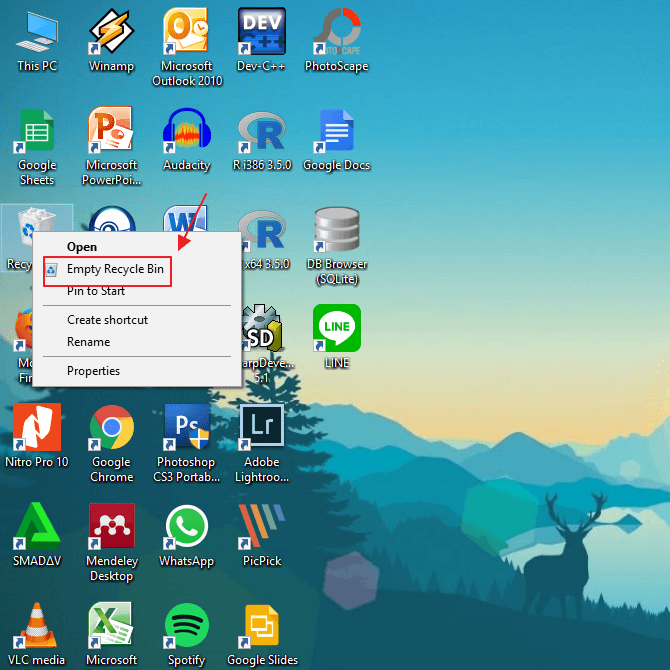
6. Menggunakan Web Browser Lain
Apabila web browser yang biasa Anda gunakan tidak dapat mendownload file dengan cepat, maka Anda dapat menggunakan web browser lainnya untuk mendownload file Anda dengan cepat.
Adapun beberapa web browser yang penggunaannya tidak optimal dalam menggunakan kecepatan Internet. Oleh karena itu, apabila Anda menggunakan Google Chrome, maka Anda dapat menggunakan web browser Firefox afar dapat meningkatkan kecepatan download file yang Anda lakukan.
7. Memperbaharui Paket Internet Anda
Paket internet merupakan salah satu hal yang paling penting dalam menggunakan teknologi internet saat ini. Karena tanpanya, kita tidak bisa mengakses internet dengan bebas. Nah, setiap paket internet juga memiliki batas dari kecepatannya sendiri.
Anda dapat memilih jenis paket internet yang memiliki kecepatan maksimum untuk kebutuhan download maupun upload file Anda. Apabila Anda sudah meningkatkan paket internet, maka langkah selanjutnya adalah restart router Anda dan kemudian Anda bisa menikmati layanan internet dengan kecepatan yang optimal.
8. Hapus Virus dan Malware
Satu hal yang harus Anda perhatikan untuk dapat menjaga kesehatan komputer yaitu dengan menghapus atau memindai virus maupun malware yang menyerang mesin komputer Anda.
Virus dan malware tersebut dapat menghambat kecepatan internet Anda. Gunakan aplikasi antivirus yang Anda percayai dan mampu untuk menghapus dan mencegah berbagai virus maupun malware didalam komputer Anda dengan baik.
9. Gunakan Aplikasi Download Manager
Apabila Anda ingin mendownload file dengan ukuran besar di internet, maka Anda juga membutuhkan kecepatan internet yang tinggi. Salah satu cara untuk dapat mendownload file dengan cepat, Anda membutuhkan aplikasi download manager.
Aplikasi ini dapat membantu Anda dalam melancarkan proses download file Anda dengan sangat cepat jika dibandingkan dengan mendownload file menggunakan tools default yang disediakan web browser.
10. Cek Kecepatan Internet Anda
Apabila koneksi internet Anda lambat, maka hal yang harus Anda ketahui adalah masalah yang menghalangi kecepatan internet Anda. Contohnya yaotu dengan mengecek kecepatan dari internet yang ada pada Wifi Anda. Apabila koneksi internet Anda terhambat, tetapi tidak menemukan masalah pada routernya, maka salah satu faktor yang menjadi masalah yaitu dari penyedia layanan internet tersebut.
Demikianlah 10 cara mempercepat koneksi wifi di Windows 10. Semoga artikel ini dapat bermanfaat untuk Anda.
Editor: Muchammad Zakaria
Download berbagai jenis aplikasi terbaru, mulai dari aplikasi windows, android, driver dan sistem operasi secara gratis hanya di Nesabamedia.com: